Las 8 mejores formas de arreglar los servicios de ubicación que no funcionan en el iPhone
Varias aplicaciones en su iPhone dependen de sus datos de ubicación para recuperar contenido relevante, como lugares cercanos o navegación a través de Google Maps. Sin embargo, supongamos que los servicios de ubicación no funcionan en su iPhone. En este caso, es posible que tenga dificultades para compartir su ubicación con amigos, navegar por la carretera, pedir un taxi o usar otras aplicaciones que integran servicios basados en la localización.
Los servicios de ubicación también se utilizan para identificar las coordenadas exactas de su iPhone en caso de que lo deje caer o lo pierda. Sin embargo, si no puede identificar el problema, utilice los siguientes consejos de solución de problemas para reparar los Servicios de ubicación en su iPhone.
- 1. Reiniciar los servicios de ubicación
- 2. Verifique el contenido del tiempo de pantalla y las restricciones de privacidad
- 3. Habilite la ubicación precisa para las aplicaciones
- 4. Habilite la actualización de la aplicación en segundo plano
- 5. Verifique la configuración de fecha y hora
- 6. Deshabilite el modo de datos bajos y el modo de bajo consumo
- 7. Restablecer configuración de ubicación y privacidad
- 8. Actualizar iOS
- Todo es cuestión de ubicación
1. Reiniciar los servicios de ubicación
Para empezar, puede reiniciar los servicios de ubicación en su iPhone. Si es solo un pequeño problema lo que está causando el problema, deshabilitar y volver a habilitar los Servicios de ubicación debería ayudar.
 Cómo Crear Un Código QR En 7 Sencillos Pasos
Cómo Crear Un Código QR En 7 Sencillos PasosPaso 1: Abra la aplicación Configuración en su iPhone. Desplácese hacia abajo hasta Privacidad y toque Servicios de ubicación en la siguiente pantalla.
2do paso: Apague el interruptor junto a Servicios de ubicación. Espere unos segundos y vuelva a encenderlo.
 No Hay Altavoces Ni Auriculares Conectados: Métodos Para Solucionarlo
No Hay Altavoces Ni Auriculares Conectados: Métodos Para SolucionarloDespués de eso, abra una de las aplicaciones como Google Maps que usa servicios basados en la ubicación para probar si funcionó.
2. Verifique el contenido del tiempo de pantalla y las restricciones de privacidad
Si no puede activar los Servicios de ubicación en su iPhone porque la opción está atenuada, es probable que accidentalmente haya activado Restricciones de privacidad usando Tiempo de pantalla en su iPhone. Aquí se explica cómo resolver este problema.
Paso 1: Abra el menú Configuración y vaya a Tiempo de pantalla.
2do paso: Ve a Privacidad y restricciones de contenido. Luego toque Servicios de ubicación.
Lee También Cómo Recuperar La Contraseña De Windows 10
Cómo Recuperar La Contraseña De Windows 10
Paso 3: Seleccione Permitir cambios y asegúrese de que el interruptor junto a Servicios de ubicación esté habilitado.
Esto permitirá que las aplicaciones usen los servicios de ubicación incluso cuando Screen Time esté activado.
Lee También SpyHunter 5. Usabilidad, Efectividad Y Confiabilidad
SpyHunter 5. Usabilidad, Efectividad Y Confiabilidad3. Habilite la ubicación precisa para las aplicaciones
Las aplicaciones como Google Maps, Uber y otras requieren datos de ubicación precisos para recuperar los detalles de la ubicación. Si las aplicaciones de su iPhone no pueden determinar su ubicación exacta, puede verificar el permiso de ubicación y habilitar Ubicación precisa. Sigue leyendo para saber cómo.
Paso 1: Abra la aplicación Configuración y navegue hasta la aplicación para la que desea configurar la opción de ubicación precisa.
2do paso: Toque Servicios de ubicación y cambie el interruptor junto a Ubicación precisa.
 Los 7 Mejores AntiMalware Para Windows
Los 7 Mejores AntiMalware Para Windows
Inicie una aplicación relevante como Uber o Google Maps para ver si recoge una ubicación casi precisa.
4. Habilite la actualización de la aplicación en segundo plano
A veces, varias aplicaciones necesitan acceder a la función de actualización de aplicaciones en segundo plano, lo que básicamente les permite usar la conexión de datos incluso cuando la aplicación se ejecuta en segundo plano.
Paso 1: Abra la aplicación Configuración. Desplácese hacia abajo para tocar General y toque Actualización de la aplicación en segundo plano en la siguiente pantalla.
 Cómo Activar Windows Defender Directiva De Grupo
Cómo Activar Windows Defender Directiva De Grupo2do paso: Seleccione la opción Actualización de la aplicación en segundo plano en la parte superior y seleccione Wi-Fi y datos móviles en la siguiente pantalla.
5. Verifique la configuración de fecha y hora
Configurar su iPhone con la fecha y hora correctas también puede ayudar. mejorar la precisión del GPS para asegurarse de que estos detalles coincidan con los de los servidores GPS. Para evitar incompatibilidades, siga los pasos a continuación para configurar su iPhone para usar la fecha y hora proporcionada por la red.
Paso 1: Inicie la aplicación Configuración, desplácese hacia abajo hasta General y tóquela.
2do paso: Toque Fecha y hora y cambie el interruptor junto a Establecer automáticamente.
6. Deshabilite el modo de datos bajos y el modo de bajo consumo
Habilitar protectores de datos en su iPhone puede impedirle usar Internet libremente. Y dado que las aplicaciones requieren una conexión a Internet activa para rastrear su ubicación en todo momento, es posible que tenga problemas si el ahorro de datos está activado. Vea cómo puede desactivarlo.
Para desactivar el modo de datos bajos en Wi-Fi, abra la configuración de Wi-Fi. Toque el icono de información junto a su red actual y desactive el modo de datos bajos.
Para desactivar el modo de datos bajos cuando usa datos móviles, vaya a Datos móviles en la aplicación Configuración. Presiona Opciones de datos móviles y desactiva el modo de datos bajos.
Del mismo modo, activar un ahorro de batería también puede suspender las actividades en segundo plano en su iPhone. Por lo tanto, es mejor desactivarlo para evitar problemas.
Abra el menú Configuración, vaya a Batería y desactive el modo de bajo consumo.
7. Restablecer configuración de ubicación y privacidad
Si las soluciones anteriores no funcionan, puede restablecer su configuración de ubicación y privacidad y comenzar de nuevo. Esto restaurará todas las preferencias de ubicación de su iPhone a sus valores predeterminados y debería ayudar a solucionar el problema para siempre.
Paso 1: Abra Configuración en su iPhone, vaya a General y toque Transferir o Restablecer iPhone.
2do paso: Toque Restablecer y seleccione Restablecer ubicación y privacidad en el menú que aparece.
Ingrese la contraseña de su dispositivo y siga las instrucciones en pantalla para completar el restablecimiento de su ubicación y configuración de privacidad. Después de eso, verifique si los servicios de ubicación funcionan correctamente.
8. Actualizar iOS
Si estaba usando una versión anterior de iOS en su iPhone y estaba evitando instalar la última versión, ahora es un buen momento. Le recomendamos que mantenga su iPhone actualizado a la última versión de iOS para garantizar que sea seguro y tenga todas las funciones y mejoras más recientes bajo el capó.
Vaya a la aplicación Configuración y toque General. Vaya a Actualización de software para descargar e instalar las actualizaciones pendientes de iOS.
Después de que su iPhone se reinicie, espere unos minutos y abra una aplicación que use servicios basados en la ubicación para verificar si su iPhone todavía está tardando demasiado en determinar su ubicación.
Todo es cuestión de ubicación
Desde el navegador de su teléfono hasta la aplicación que usa para comprar en línea, las aplicaciones de su iPhone necesitan rastrear constantemente su ubicación para funcionar de manera eficiente. Es posible que tenga uno o dos problemas cuando su iPhone no pueda rastrear con precisión su ubicación. Pasar por las soluciones mencionadas anteriormente debería ayudar en estas situaciones.
Si quieres conocer otros artículos parecidos a Las 8 mejores formas de arreglar los servicios de ubicación que no funcionan en el iPhone puedes visitar la categoría Informática.

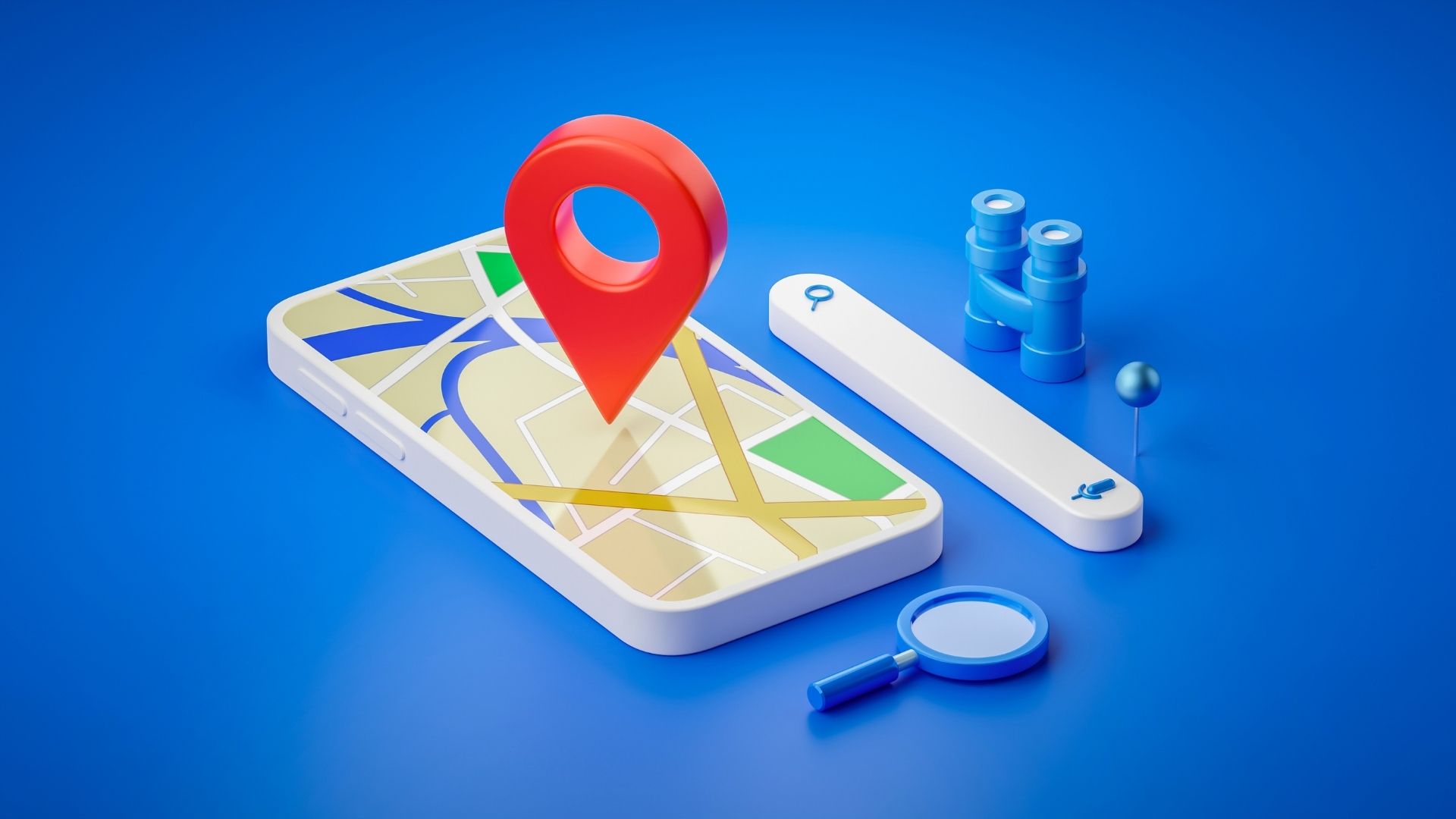
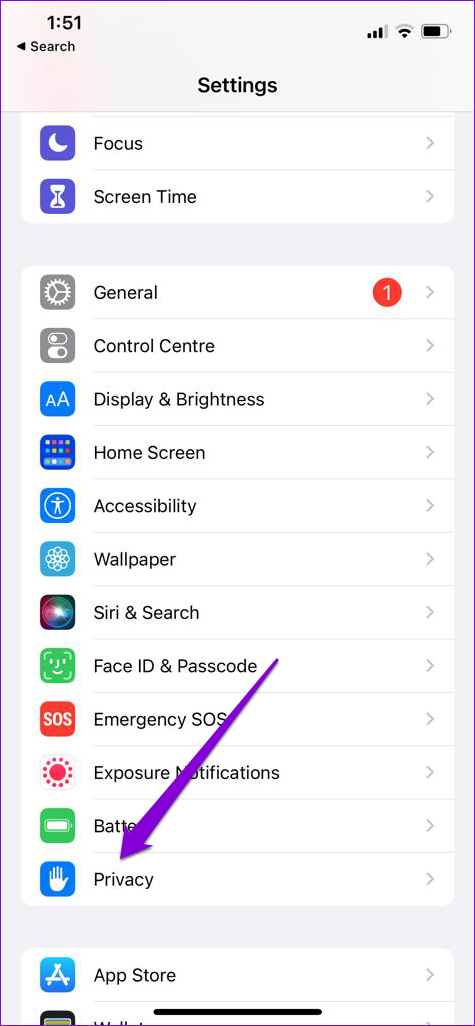
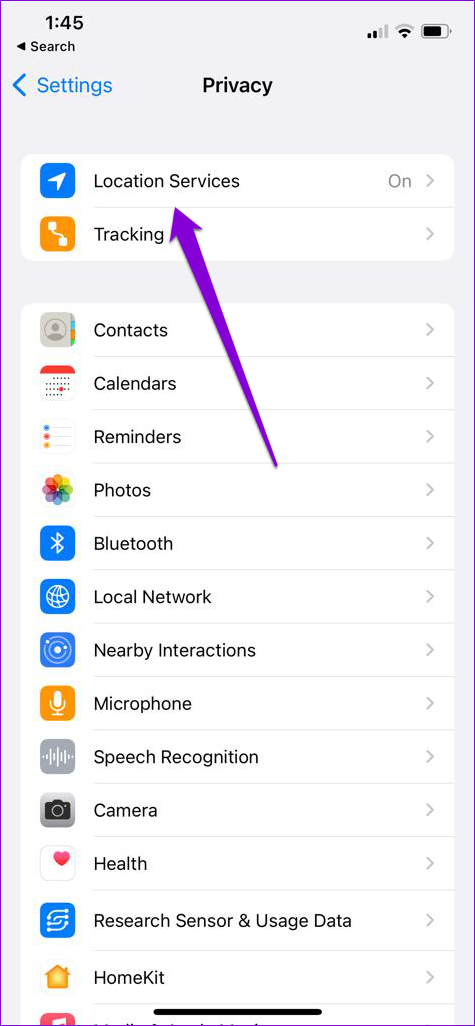
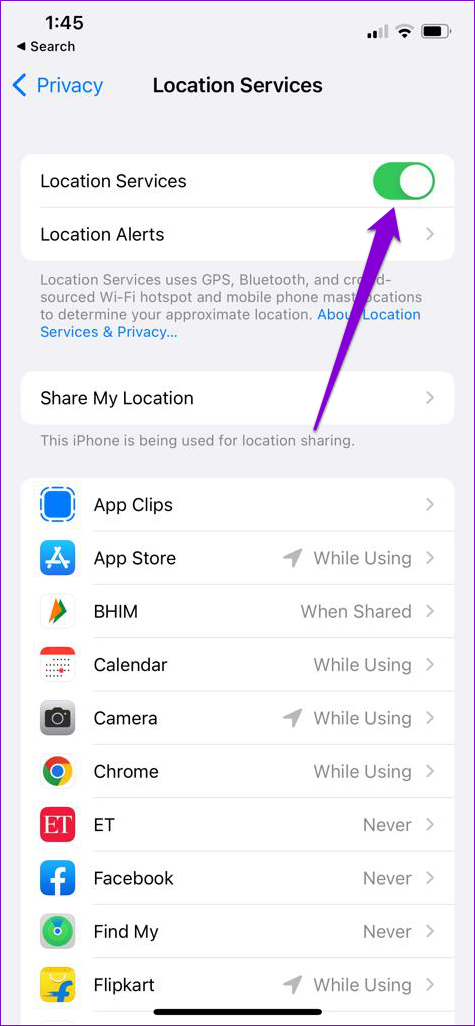
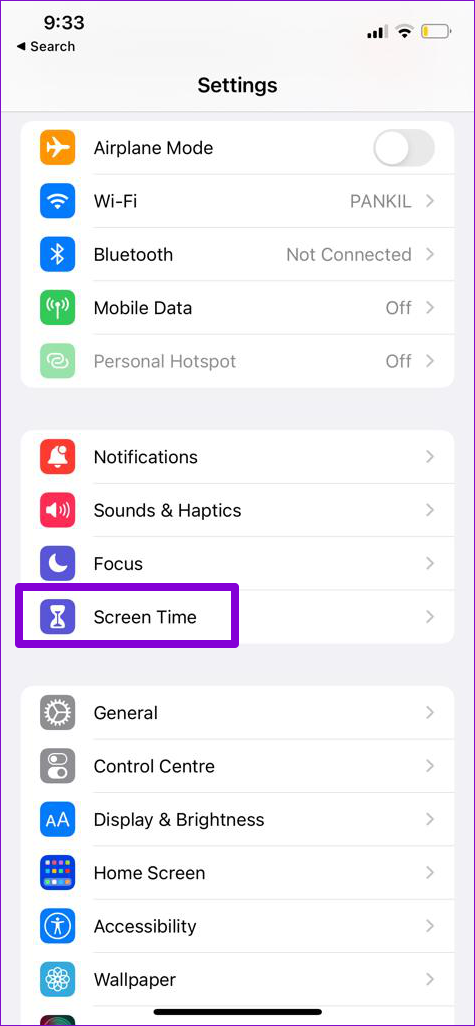

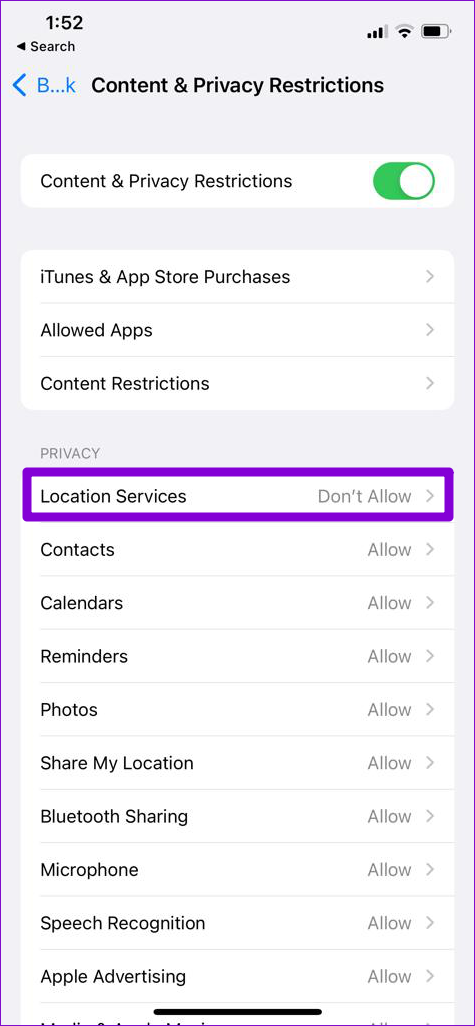
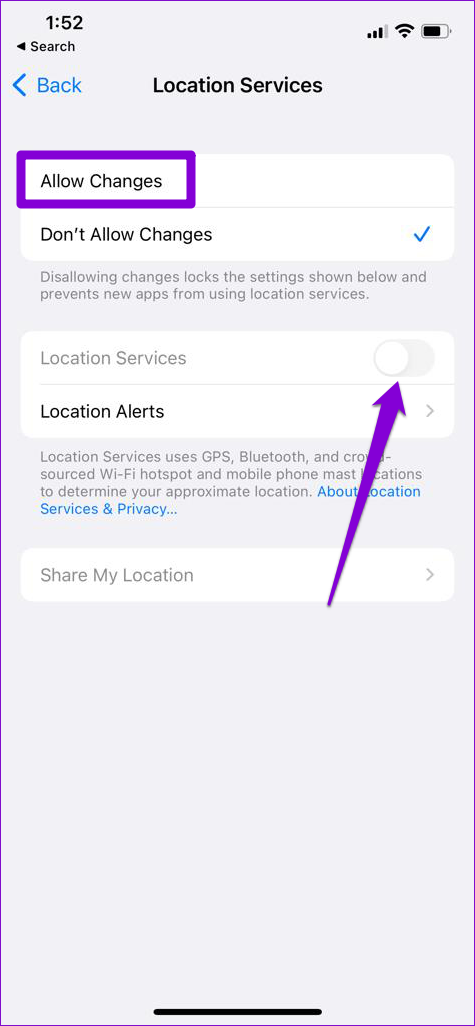
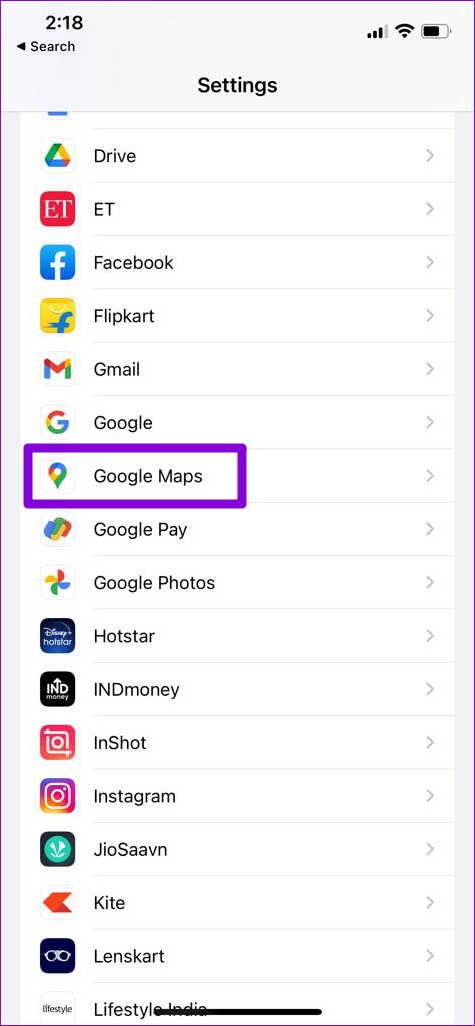
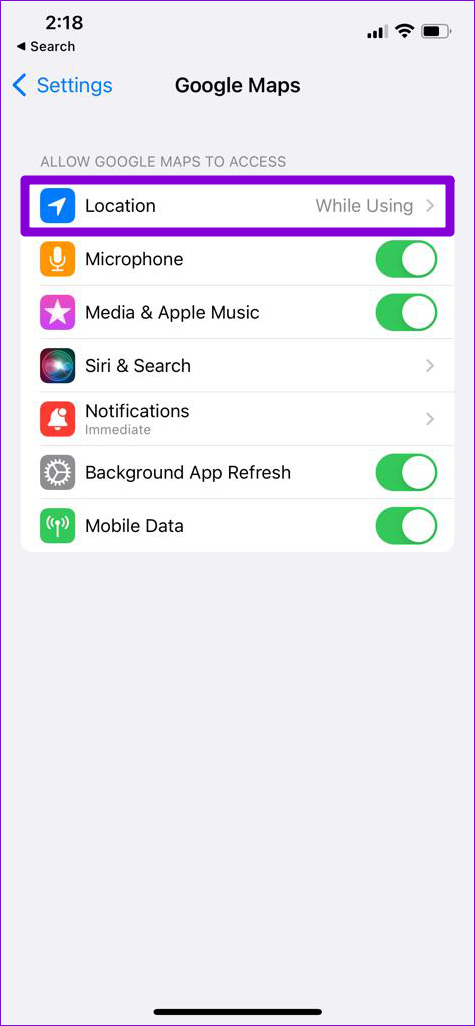
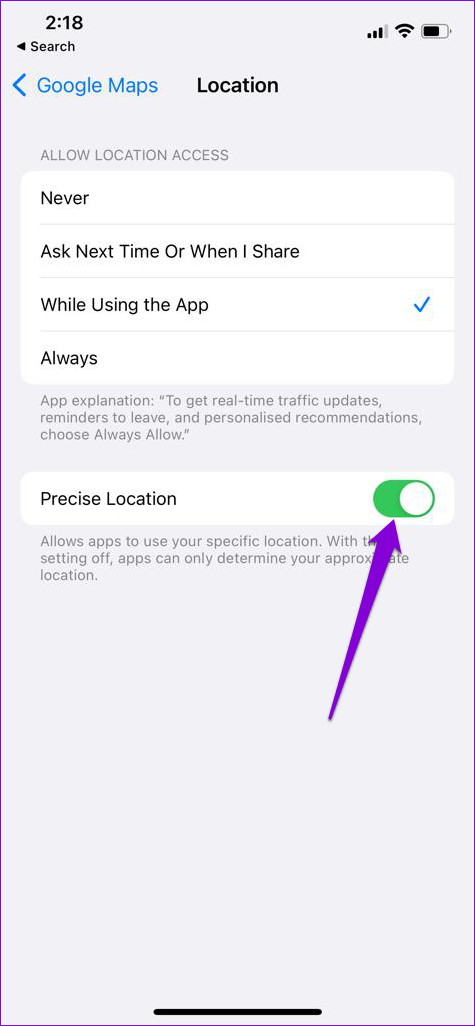
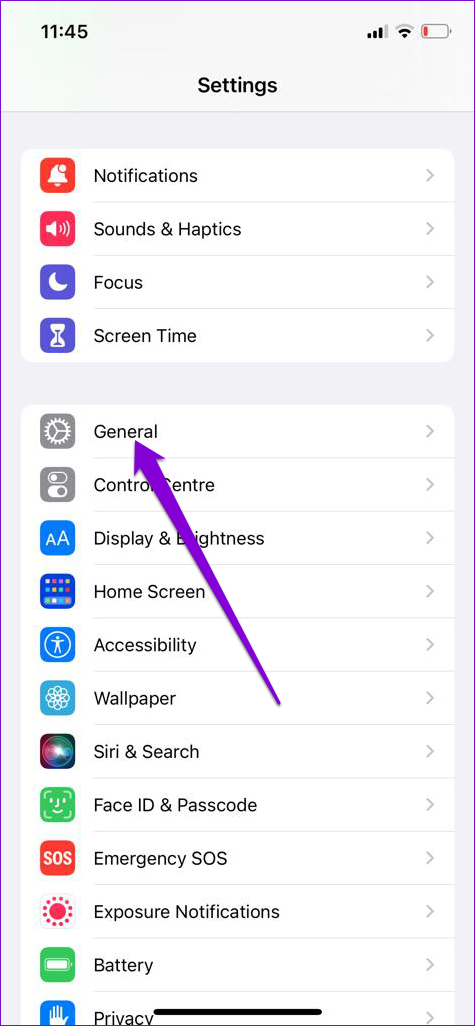
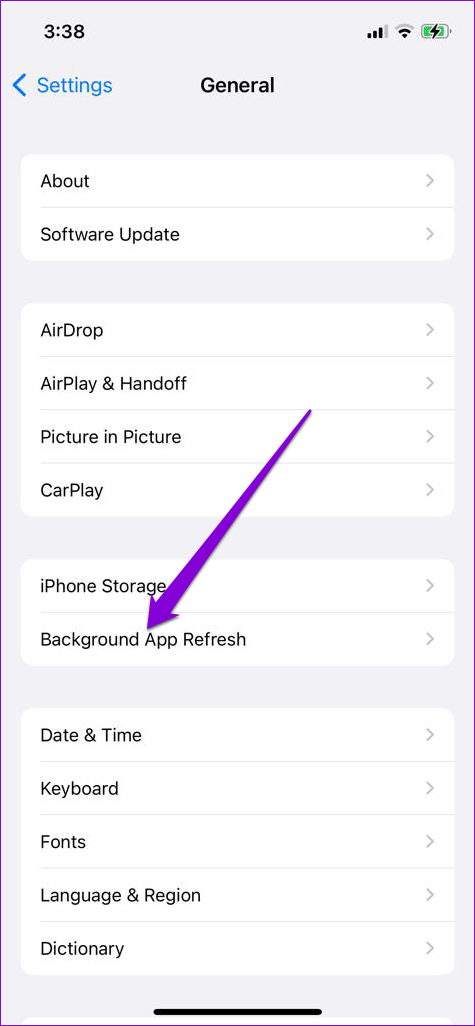
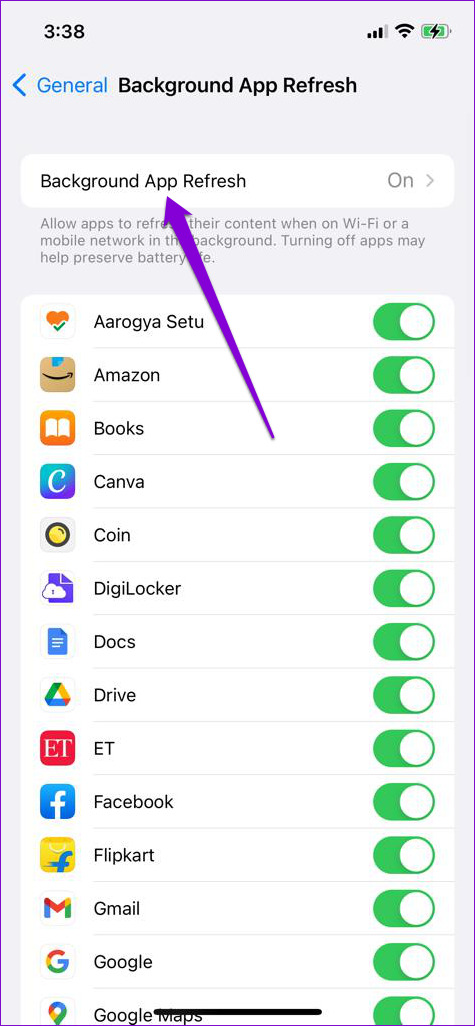
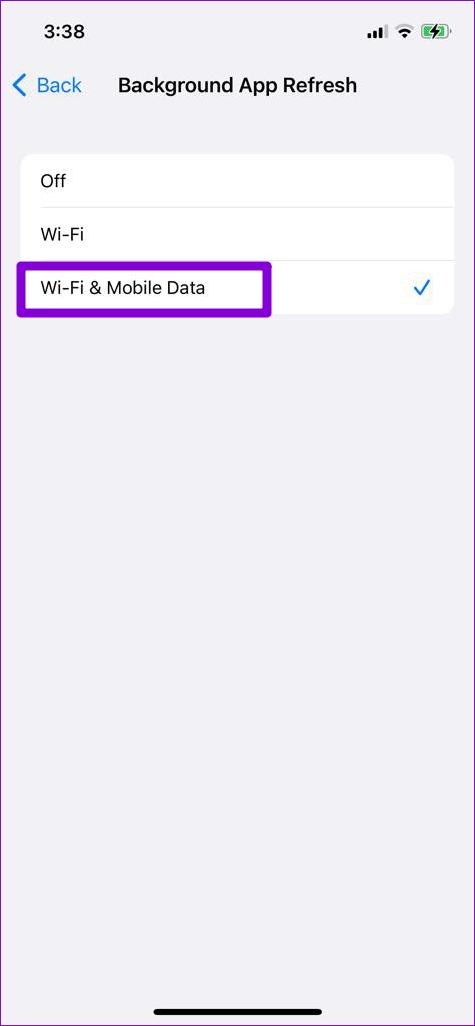
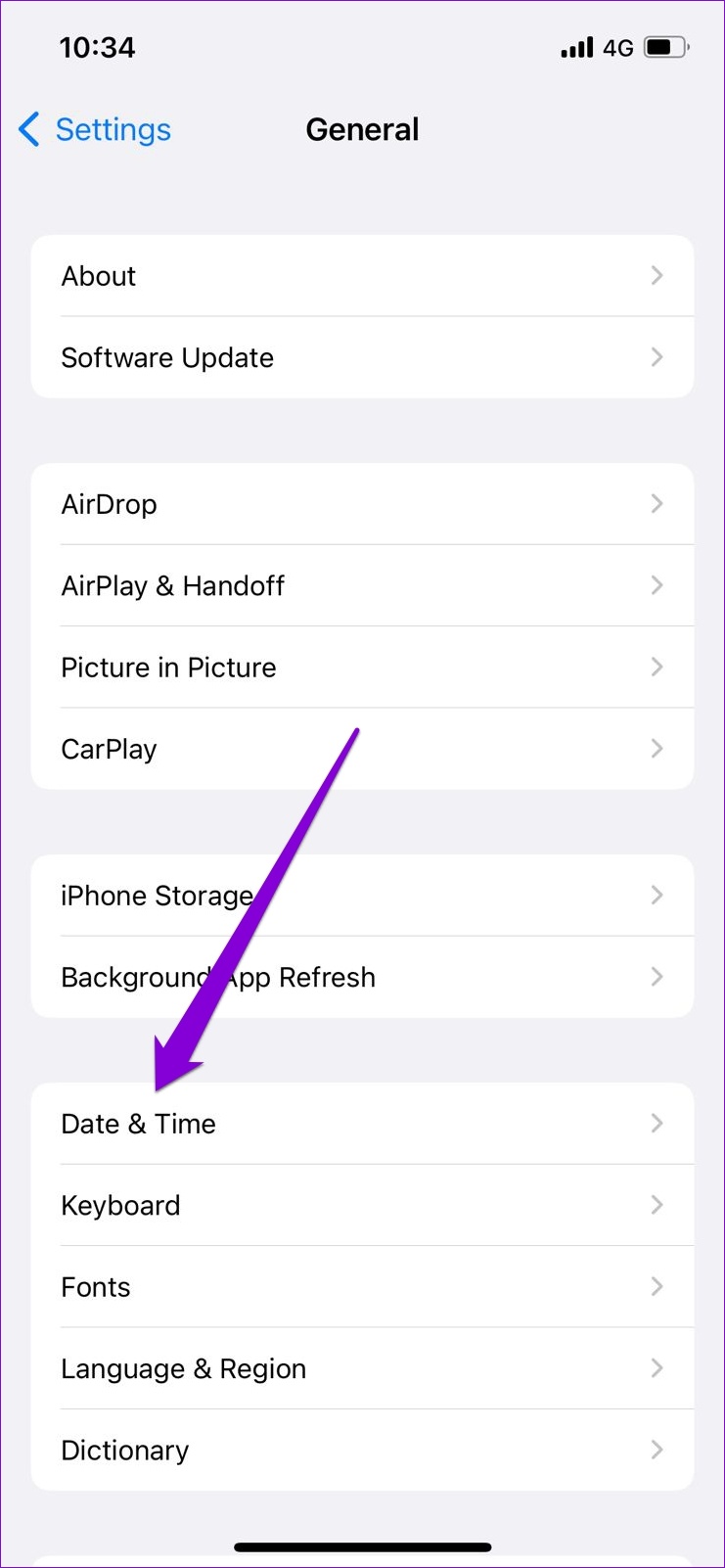
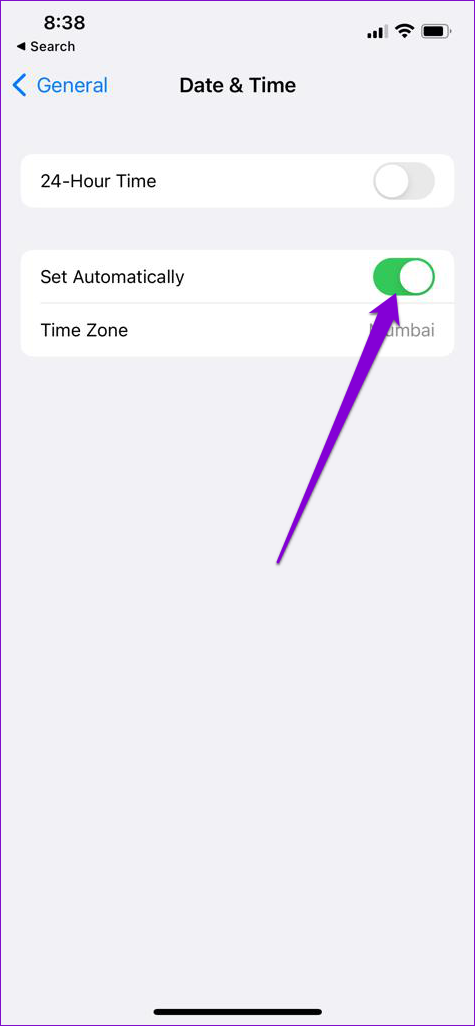
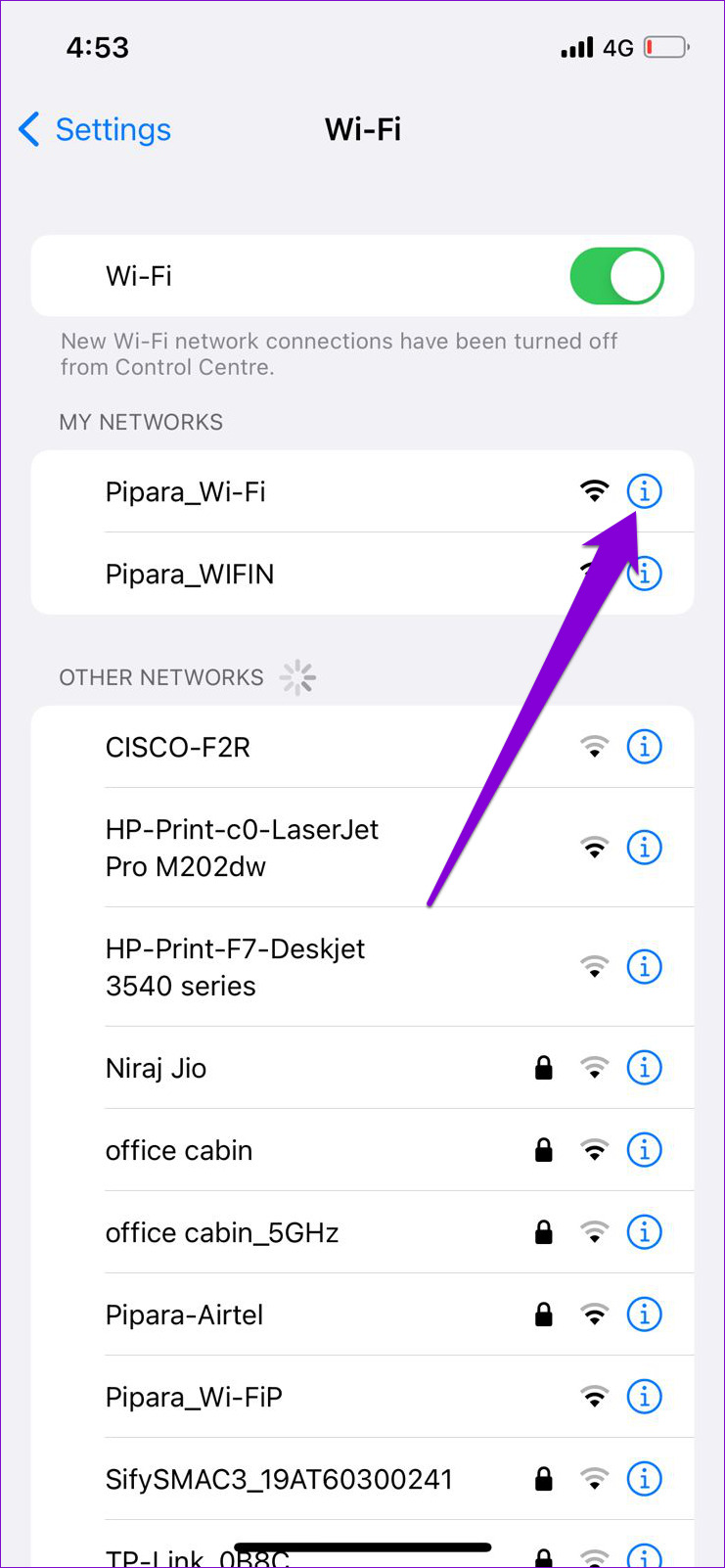
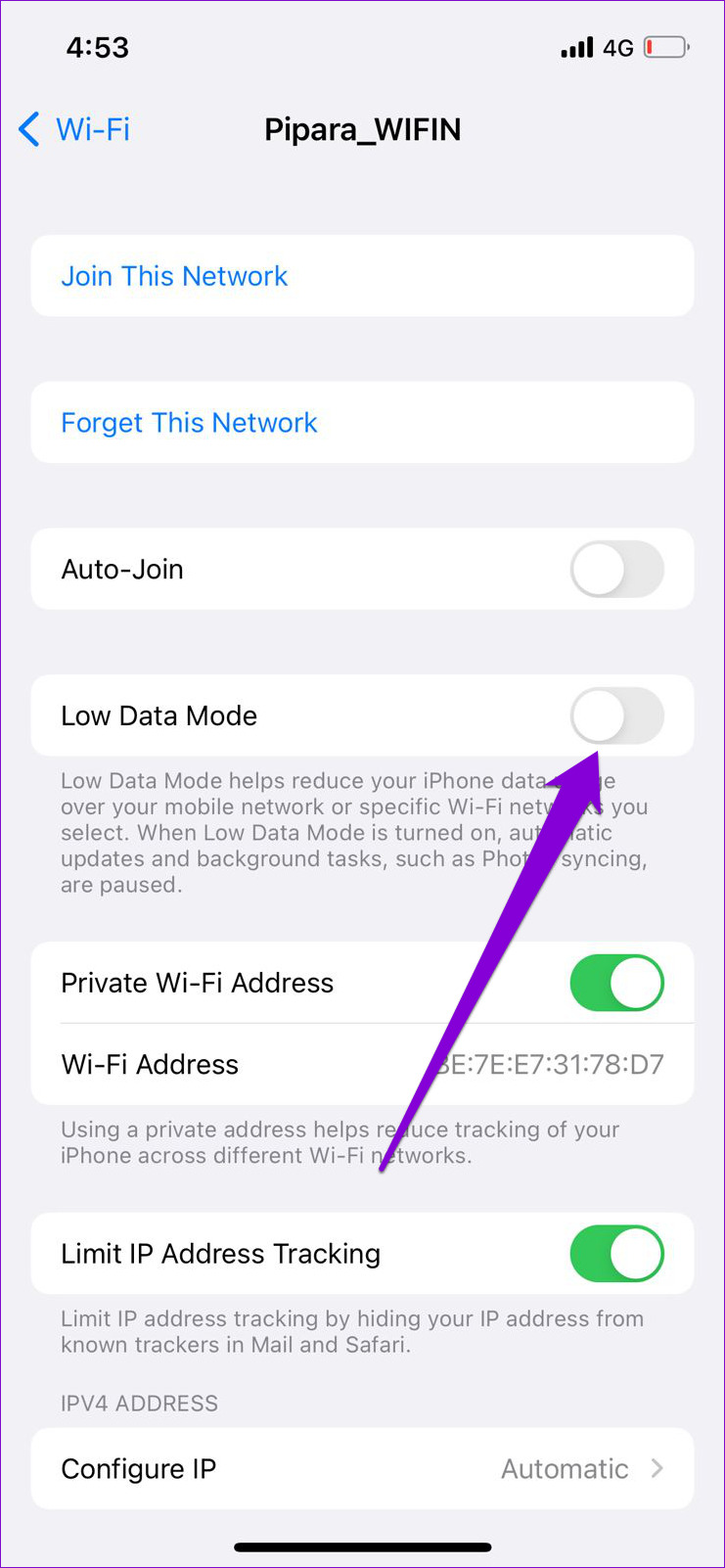

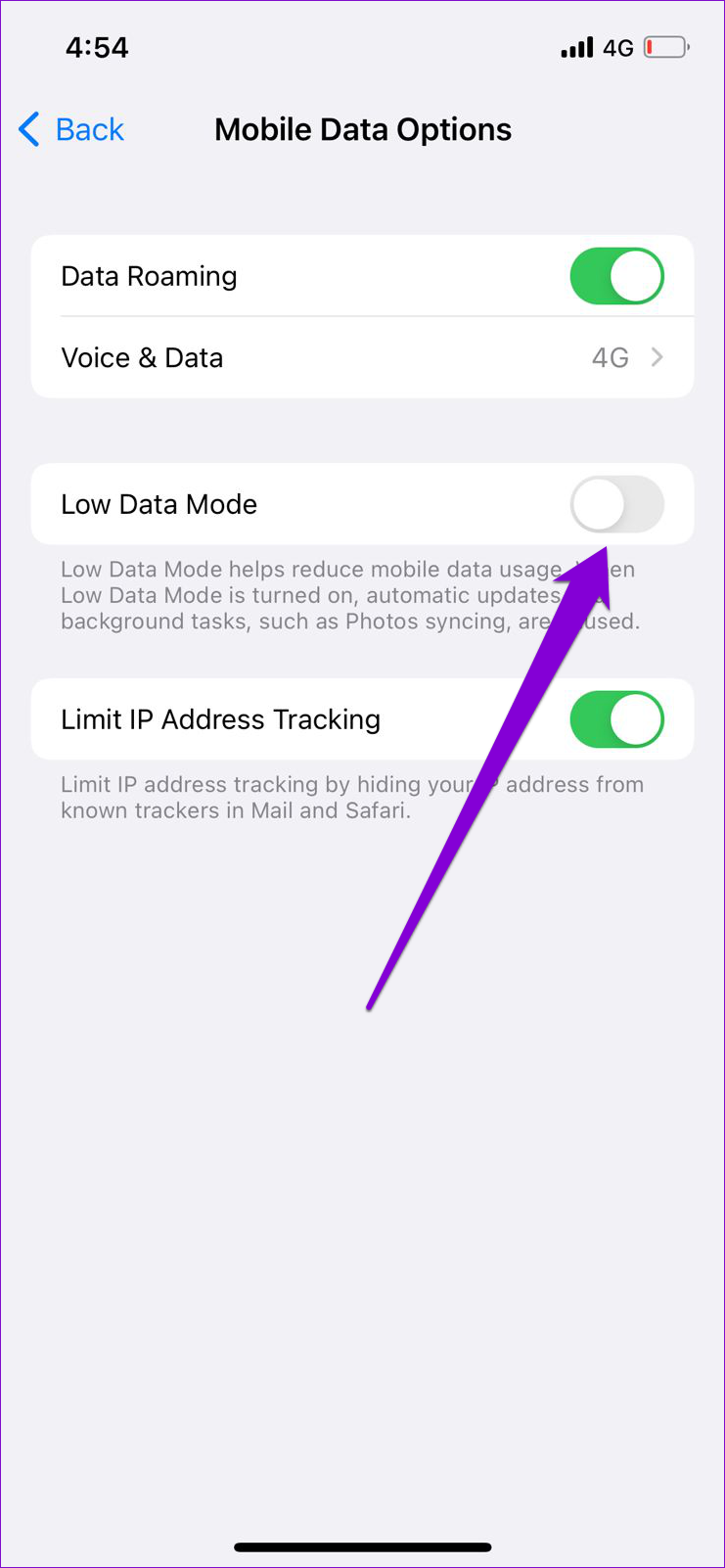
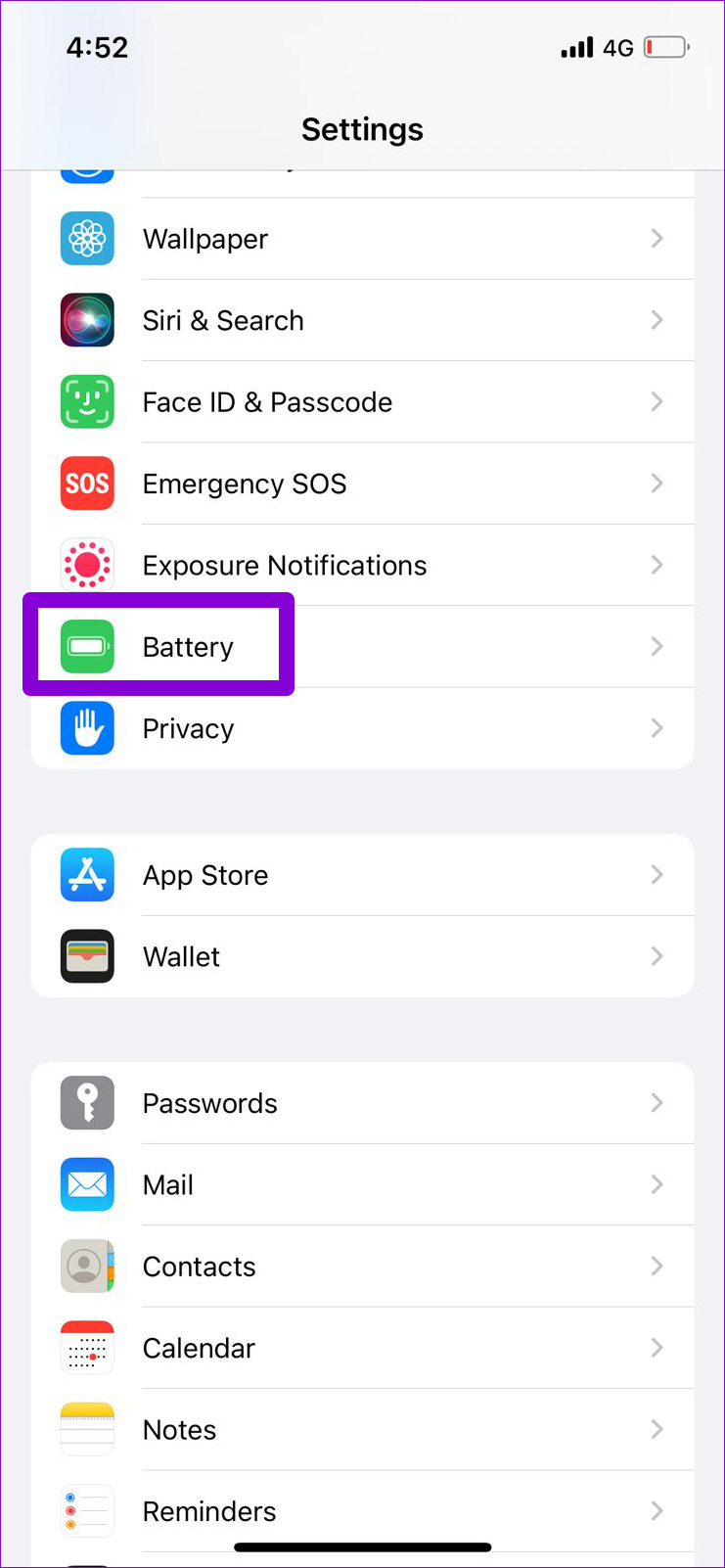
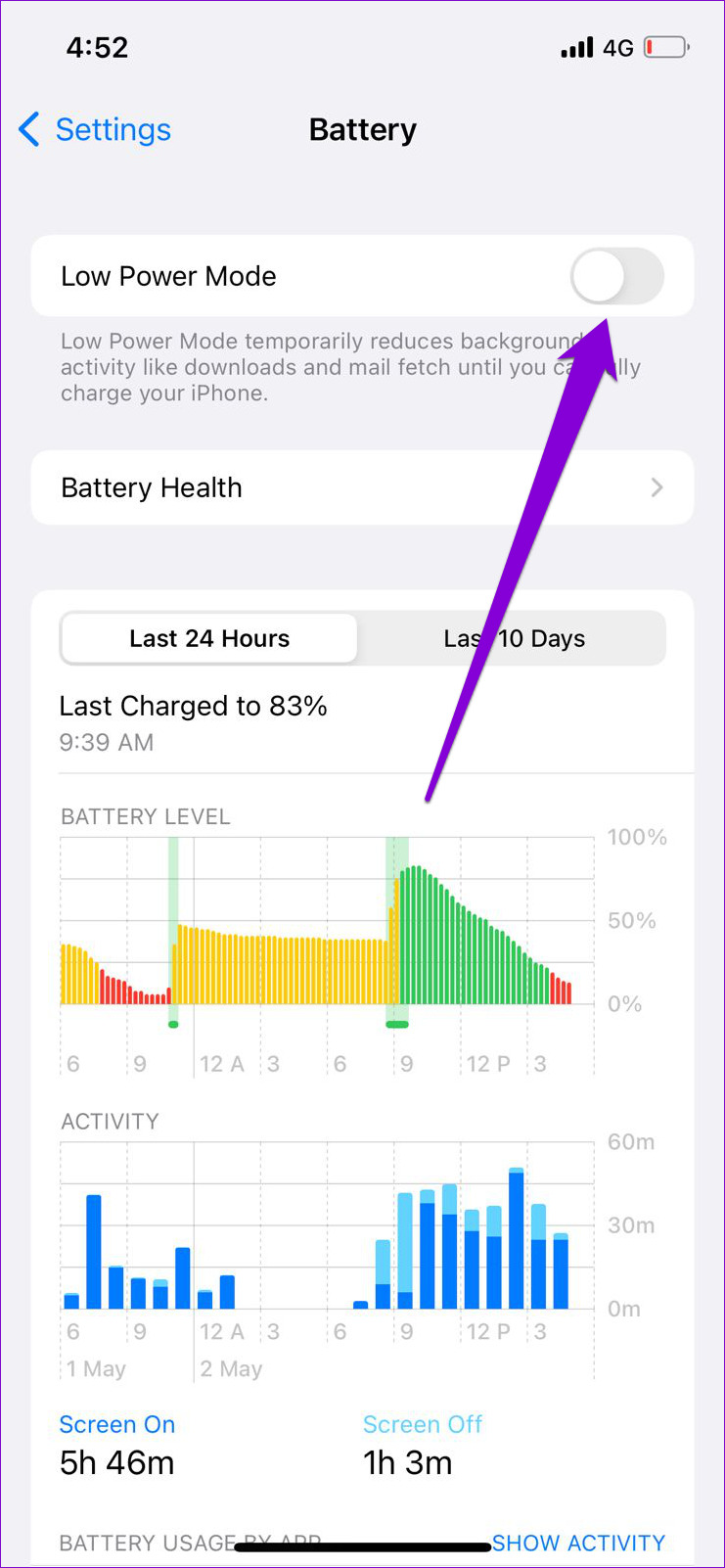
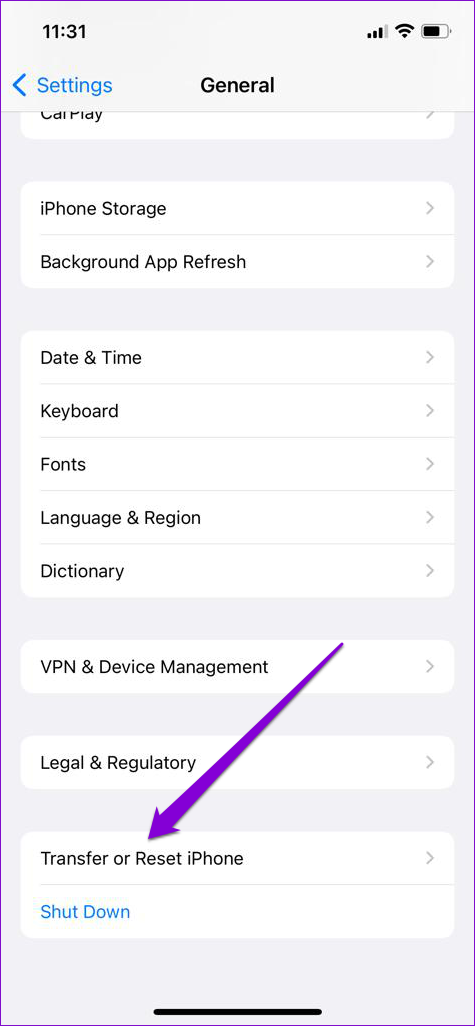
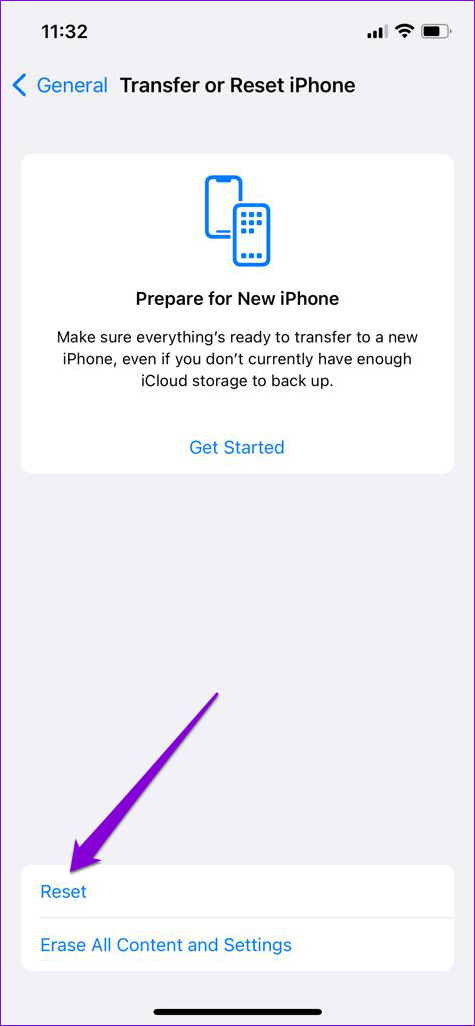

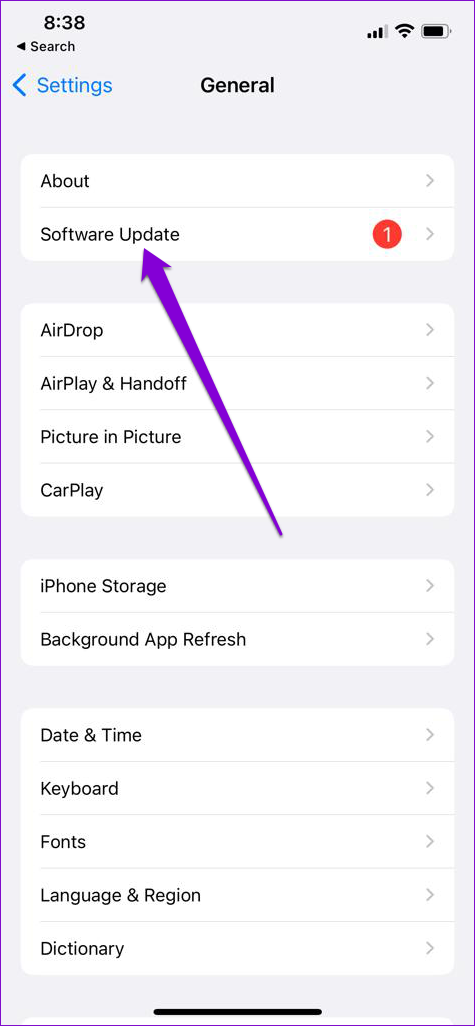
TE PUEDE INTERESAR